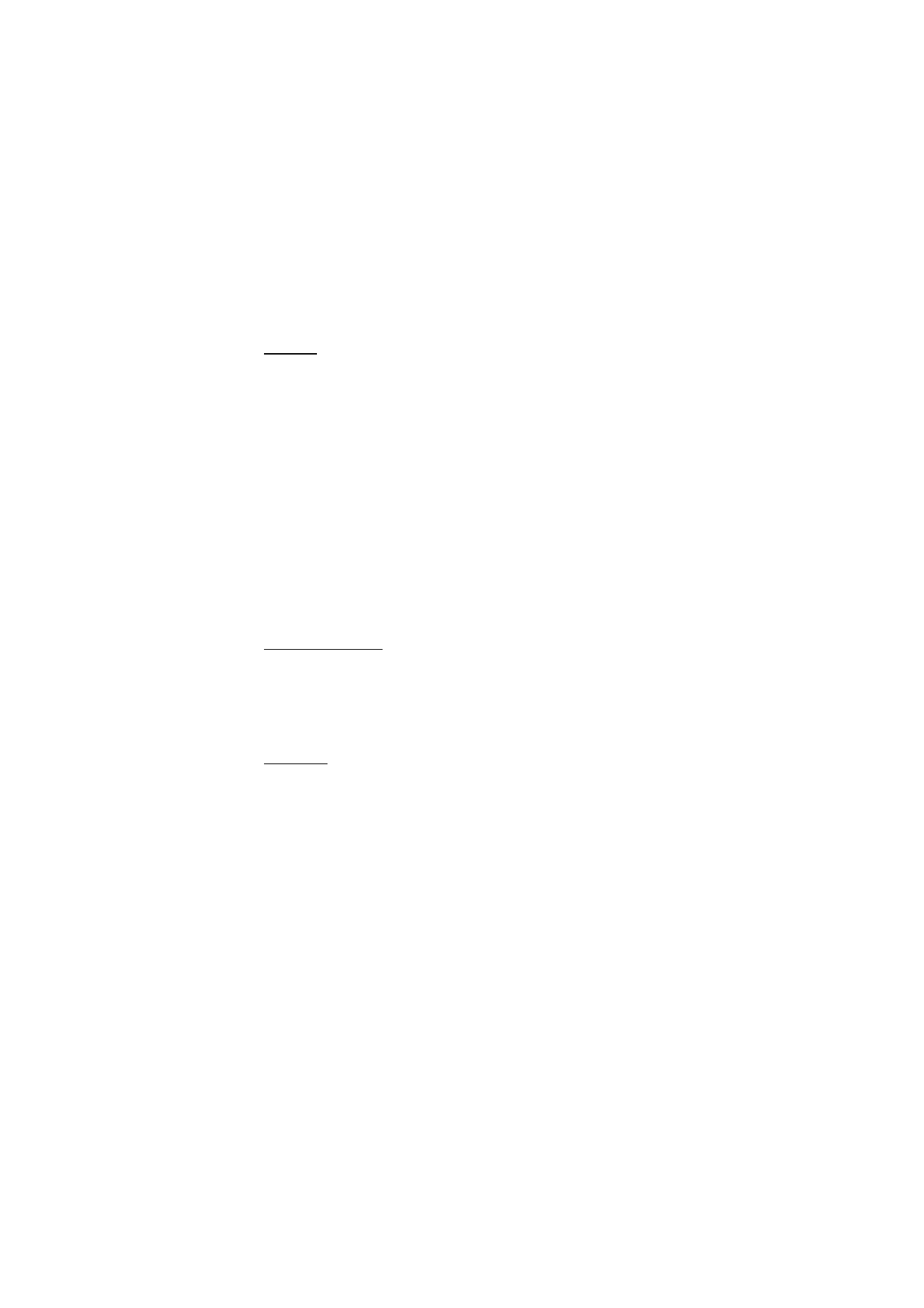
Sessioner
Når der er oprettet forbindelse til tjenesten, vises din status, som andre
ser den, i en statuslinje:
Status: Online
,
Status: Optaget
eller
Status: Vis
offli.
– du kan ændre din status ved at vælge
Skift
.
Under statuslinjen er der tre mapper, som indeholder dine
kontaktpersoner og viser deres status:
Samtaler
,
Online
og
Offline
. Du
kan udvide mappen ved at rulle til den og vælge
Udvid
(eller trykke på
rul til højre). Hvis du vil skjule mappen, skal du vælge
Skjul
(eller trykke
på rul til venstre).
Samtaler
– viser en liste over nye og læste chatbeskeder eller
invitationer til chatsamtaler fra den aktive chatsession.
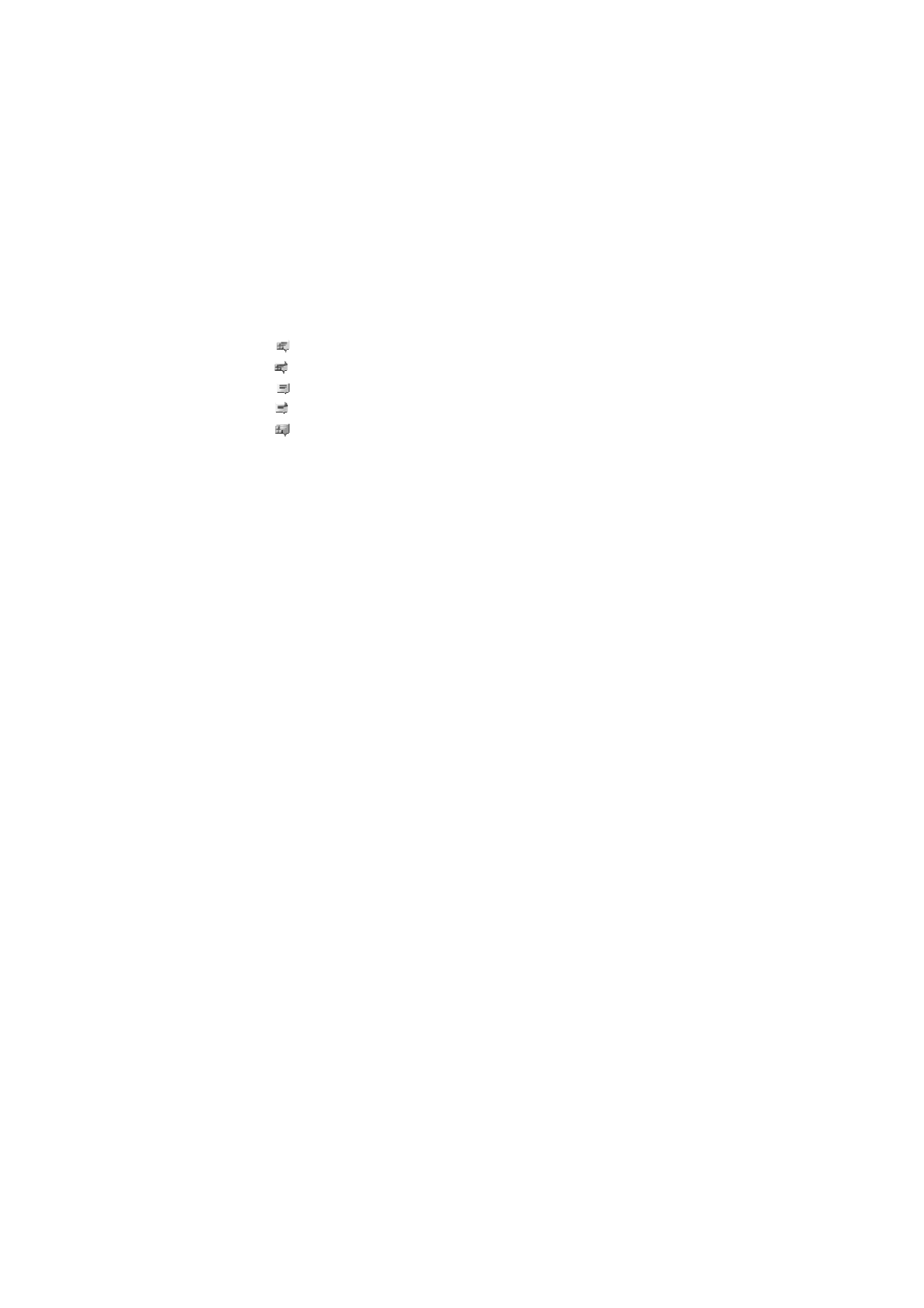
B e s k e d e r
37
angiver en ny gruppebesked.
angiver en læst gruppebesked.
angiver en ny chatbesked.
angiver en læst chatbesked.
angiver en invitation.
Ikonerne og teksten på displayet afhænger af den anvendte
chattjeneste.
Online
– viser antallet af kontaktpersoner, der er online
Offline
– viser antallet af kontaktpersoner, der er offline.
Du kan starte en samtale ved at udvide mappen
Online
eller mappen
Offline
og rulle ned til den kontakt, som du vil chatte med, og derefter
vælge
Chat
. Du kan besvare en invitation eller en besked ved at udvide
mappen
Samtaler
og rulle ned til den kontakt, du ønsker at chatte med,
og derefter vælge
Åbn
. Se Tilføj chatkontakter. side 38, hvis du vil tilføje
kontaktpersoner.
Grupper
>
Offentlige grupper
(ikke synlig, hvis grupper ikke understøttes
af netværket) – listen med bogmærker til offentlige grupper, som stilles
til rådighed af netværksoperatøren eller tjenesteudbyderen, vises. Du
kan starte en chatsession med en gruppe ved at rulle hen til gruppen og
vælge
Slut til
. Indtast det skærmnavn, du vil bruge som kaldenavn i
samtalen. Når du har sluttet dig til gruppesamtalen, kan du starte en
gruppesamtale. Du kan oprette en privat gruppe. Se Grupper side 39.
Søg
>
Brugere
eller
Grupper
– for at søge efter andre chatbrugere eller
offentlige grupper på netværket ud fra et telefonnummer, et kaldenavn,
en e-mail-adresse eller et navn. Hvis du vælger
Grupper
, kan du søge
efter en gruppe ud fra et medlem af gruppen eller gruppens navn, emne
eller id.
Valg
>
Chat
eller
Slut til gruppe
– for at starte samtalen, når du har
fundet den ønskede bruger eller gruppe.